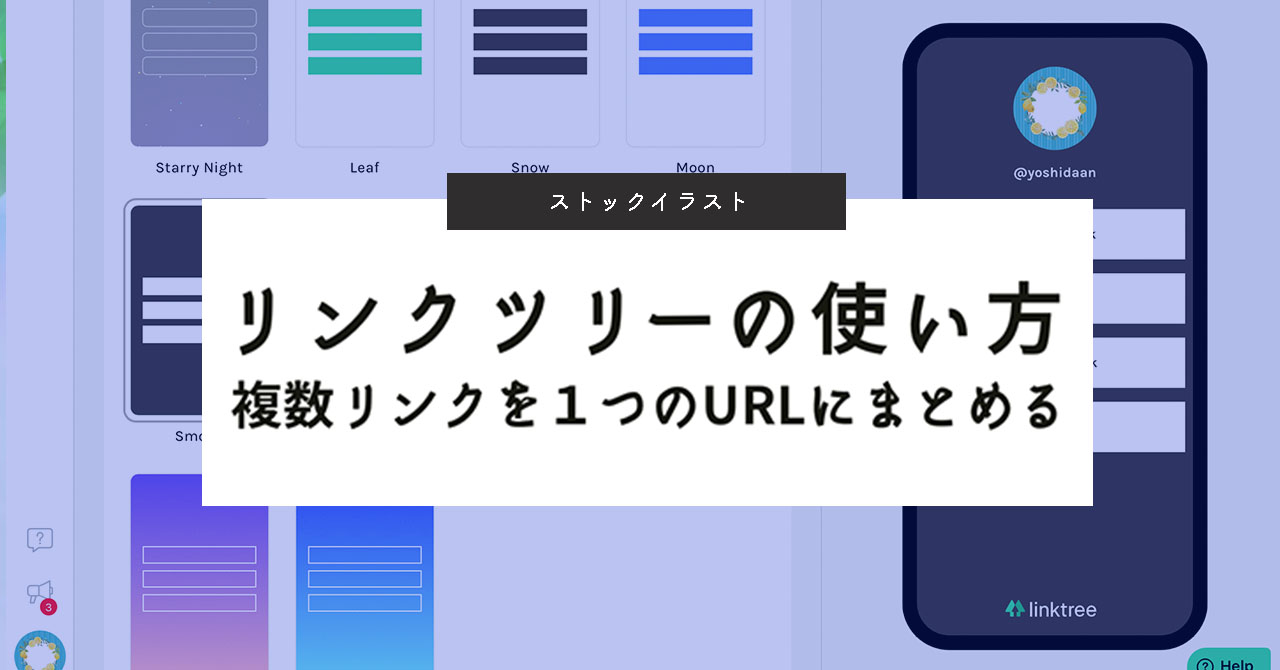Photoshopでレイヤーごとに一気に書き出しする方法をご存知ですか?
私は基本的にストックイラストはラスターのイラストを投稿していて、Photoshopを使って作品データを作っています。
1つのPhotoshopのデータの中に何枚もレイヤーを作って、そのレイヤー1枚1枚が1つのイラストになるようにしています。
そのレイヤーを一枚一枚JPGとかPNGで書き出して保存するのって面倒ですよね…
そこで、今回はPhotoshopでレイヤーごとに書き出す方法を解説していこうと思っています。
参考になれば嬉しいです。
【ストックイラスト 作り方】Photoshop レイヤーごとの書き出し方
書き出し不要なレイヤーがあれば非表示にしておく
レイヤーパネルはこんな風になっています。↓
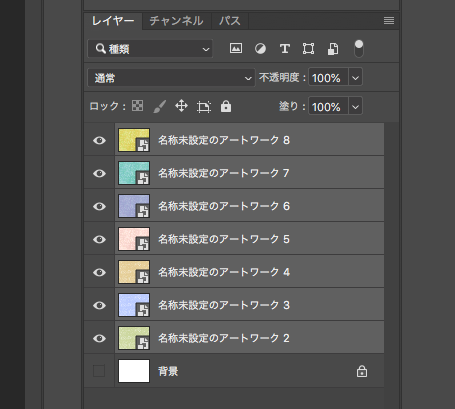
表示されているレイヤーは全て書き出されます。
そのため、一番下の「背景」レイヤーも非表示にしておかないと書き出されてしまうので注意して下さい。
「背景」以外にも、書き出し不要なレイヤーがあれば非表示にしておきます。
ファイル→書き出し→レイヤーからファイルに書き出し
やり方は、
ファイル→書き出し→レイヤーからファイルに書き出し
を選択します。↓

すると、「レイヤーをファイルに書き出し」というパネルが出てきます。↓
- 保存先
- ファイル形式
- 「表示されているレイヤーのみ」にチェック
など、必要な箇所を選んで「実行」をクリックします。
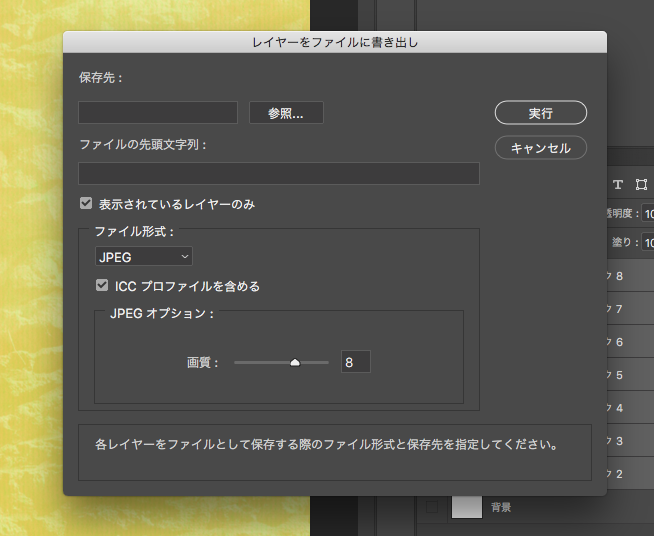
すると、指定した保存先に指定したファイル形式のファイルが保存されているはずです。
これをすると、ストックイラストの制作時間を若干短縮できると思いますのでもし良かったら試してみて下さいね。
Adobe CCを一番安く購入する方法、知ってますか?
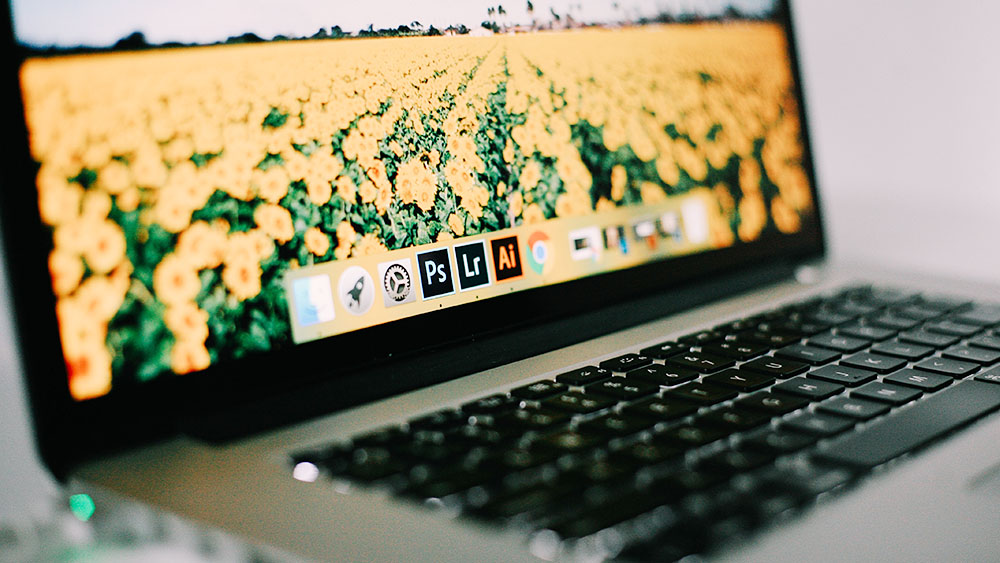
Adobe CC(Adobe Creative Cloud)って高いですよね…普通に購入すると年間プランで72,336円です。
もっと安く購入出来たら良いなと思っていませんか?
実は、デジハリなどのAdobe社から特別に認定されたスクールで通信講座付きのAdobe CCを購入すると39,980円(税込)で購入できるのです!(入学金や講座代、Adobe CCの代金全て込みでの39,980円です。)
一度スクールに入りますが、講座は全てオンラインで、必要なければ聞かなければ良いですし、Adobe CCだけ欲しい方にもオススメです。もちろん社会人の方も購入OK。
特にオススメのスクールはデジハリで、支払い後即Adobe CCのシリアルナンバーが送られてくるのですぐに使い始める事が出来ます。(商用利用可!)
AdobeCCをすでに利用していて、「もっと安く使いたい」と考えている方も認定スクールから購入可能なので是非知って欲しい情報です。
Adobeソフト2つ以上買うならAdobe CCの方が安い
「IllustratorとPhotoshopしか使わないからAdobe CCなんていらないよ」という方もいると思います。
でも実はIllustratorとPhotoshopそれぞれ単体で1年間使うのにかかる金額を考えると、デジハリ等のAdobe社認定スクールの通信講座付きAdobe CCを買ってしまった方が17,000円程安いんです。それなら動画制作にも使えるAfter EffectsやPremiere Proが付いたAdobe CCの方が魅力的ですよね。
【2021年】Adobe CCを安く購入する方法まとめではAdobe CCを少しでも安く購入する方法を詳しく解説していますので気になる方は是非チェックしてみて下さい。





-640x360.jpg)